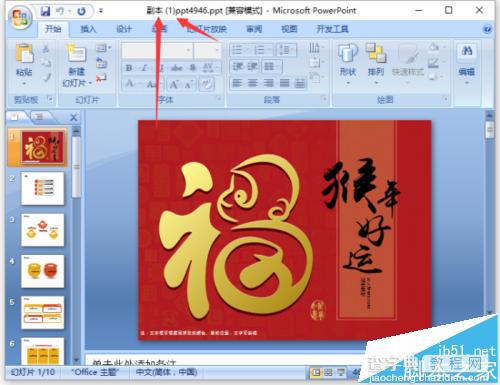ppt以副本方式打开该怎么设置?
发布时间:2016-12-23 来源:查字典编辑
摘要:在PowerPoint2007文稿中,在不改变原PPT幻灯片内容的情况下对PPT演示文稿进行编辑修改。这种情况下我们可以【以副本方式打开】P...
在PowerPoint2007文稿中,在不改变原PPT幻灯片内容的情况下对PPT演示文稿进行编辑修改。这种情况下我们可以【以副本方式打开】PPT演示文稿进行编辑。一起来了解下吧!
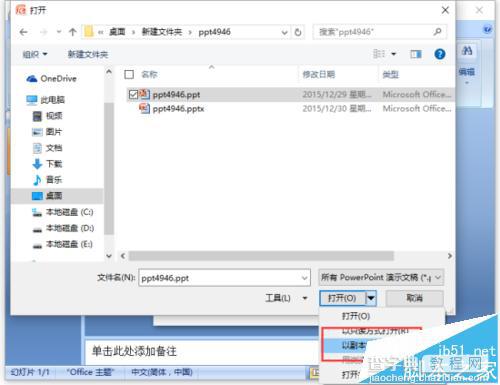
1、鼠标左键双击计算机桌面PowerPoint2007程序图标,将其打开运行。如图所示;
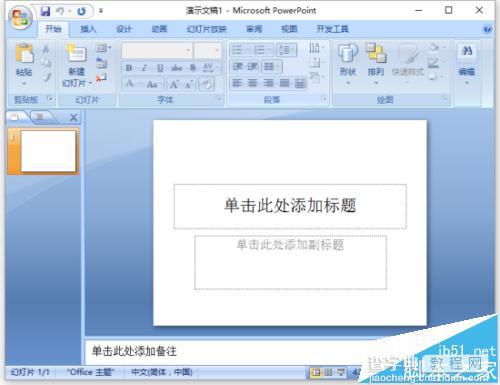
2、在打开的PowerPoint2007编辑窗口,点击左上角的“Office”图标。然后在点击“打开”选项命令。如图所示;
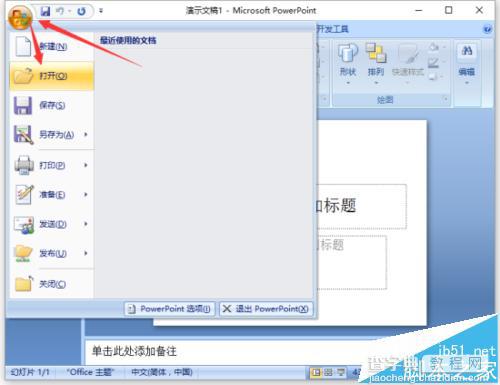
3、接着在打开的对话框中,找到存放PPT幻灯片的目录,将需要打开的PPT幻灯片文件选中。如图所示;
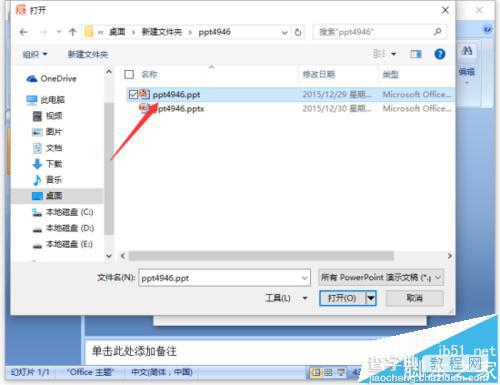
4、需要打开的PPT幻灯片选中之后,然后点击“打开”按钮旁边的倒三角下拉按钮图标。如图所示;
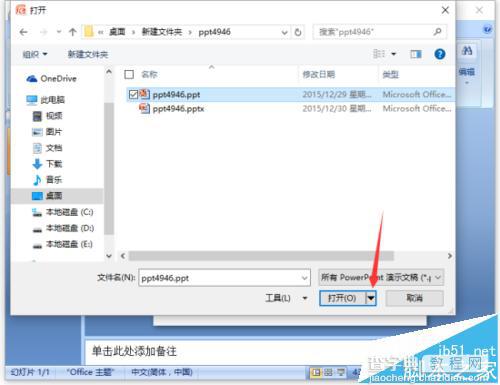
5、点击倒三角下拉按钮图标后,在弹出的菜单列表中选中“以副本方式打开(C)”选项并点击它。如图所示;
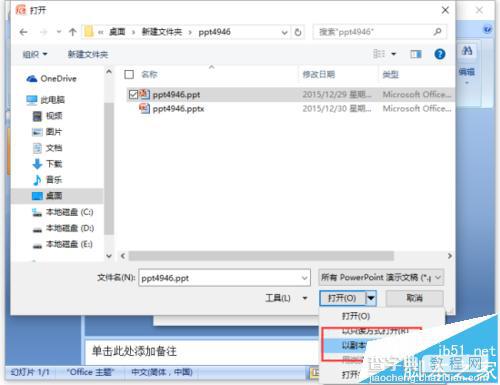
6、之后返回到PowerPoint编辑窗口,在标题栏上可以看到我们当前的文件是以【副本(1)】方式打开的。如图所示;